오류 코드 102630에 대한 8가지 검증된 해결책 [이유는?]
스트리머들이 흔히 겪는 골칫거리는 예상치 못한 오류 코드 102630입니다. 대부분의 경우, 이 문제는 잘못된 링크나 깨진 링크로 인해 비디오 콘텐츠를 찾을 수 없기 때문에 발생합니다. 골치 아픈 문제이긴 하지만, 해결 방법은 생각보다 복잡하지 않습니다. 이 글에서는 오류 코드 102630이 발생하는 이유와 더불어, 이 문제를 해결하는 8가지 방법을 자세히 알아보겠습니다. 지금 바로 오류 메시지를 해결하세요!
가이드 목록
오류 코드 102630이란 무엇인가요? (이 비디오 오류가 발생하는 이유) 이 비디오 파일을 재생할 수 없습니다 오류 코드 102630을 수정하는 가장 좋은 방법 오류 코드 102630을 수정하는 7가지 방법 [성공률 낮음]오류 코드 102630이란 무엇인가요? (이 비디오 오류가 발생하는 이유)
앞서 언급했듯이 오류 코드 102630은 일반적으로 미디어 파일 로드에 실패할 때 발생하는 비디오 재생 오류입니다. 이 오류는 비디오 스트리밍 플랫폼이나 웹사이트에서 흔히 발생하며, 브라우저 호환성 문제, 인터넷 연결 문제 또는 기타 요인으로 인해 발생할 수 있습니다. 오류의 원인을 파악하면 문제를 더욱 효과적으로 해결하는 데 도움이 될 수 있습니다.
왜 이 비디오 오류가 발생합니까?
- 1. 인터넷 연결이 불안정하거나 아예 없습니다. 인터넷 연결이 불안정하거나, 더 심각한 경우 연결이 끊어지면 비디오 로딩이 완전히 중단될 수 있습니다.
- 2. 오래된 브라우저. 선택한 플레이어가 이전 버전의 브라우저에서는 제대로 작동하지 않을 수 있습니다.
- 3. 손상된 캐시 또는 쿠키. 저장된 데이터는 현재 콘텐츠와 관련이 있을 수 있으며, 이로 인해 102630 오류 코드가 발생할 수 있습니다.
- 4. 잘못된 브라우저 확장 프로그램. 일부 확장 프로그램은 비디오 재생에 필요한 특정 미디어 요소를 차단할 수 있습니다.
- 5. 비디오 파일이 삭제되었습니다. 서버에서 비디오 콘텐츠를 사용할 수 없어 플레이어가 해당 콘텐츠에 접근하지 못할 수 있습니다.
- 6. 장치 또는 시스템 오류. 장치 또는 시스템에 미디어 로딩을 방해할 수 있는 일시적인 문제가 발생할 수 있으며, 오류 코드 102630이 발생할 수 있습니다.
이 비디오 파일을 재생할 수 없습니다 오류 코드 102630을 수정하는 가장 좋은 방법
현재 재생 문제(예: 오류 코드 102630)를 겪고 계신다면, 손상된 비디오 파일일 가능성이 높습니다. 손상된 비디오 파일은 재생되지 않으므로 다음과 같은 강력한 도구를 사용하여 복구해야 합니다. AnyRec 비디오 수리이 도구는 102630과 같은 모든 재생 오류 코드를 포함한 일반적인 비디오 문제를 해결합니다. 232011, 224003 등을 몇 초 만에 복구할 수 있습니다. 또한, 이 소프트웨어는 MP4, MKV, MOV, AVI 등 고화질 형식을 HD 및 4K 해상도로 지원하며, 화질 저하 없이 복구할 수 있습니다. 비디오가 복구되면 재생 오류 코드 102630이 다시 발생하지 않고 기기에 저장할 수 있습니다.

몇 초 안에 더 높은 성공률로 재생 오류 코드를 수정합니다.
1080p 및 4K 해상도를 포함한 고화질 품질을 유지합니다.
저장하기 전에 복구된 비디오를 미리 보고 다시 확인할 수 있습니다.
모든 인기 기기와 카메라에서 비디오 영상을 복원하는 방법을 다룹니다.
안전한 다운로드
안전한 다운로드
1 단계.컴퓨터에서 AnyRec Video Repair를 실행하고 해당 "추가" 버튼을 클릭하여 재생할 수 없는 비디오 파일을 업로드하세요. 그런 다음 동일한 형식과 코덱 설정을 가진 샘플 비디오를 업로드하세요.

2 단계."복구" 버튼을 클릭하세요. 도구가 손상된 비디오를 분석하고 모든 문제를 해결합니다. 완료되면 "검토" 버튼을 클릭하여 복구된 버전을 확인하세요.

3단계.재생이 원활하고 오류 없이 재생되면 "저장" 버튼을 클릭하여 복구된 비디오를 저장하세요. 이제 102630 재생 오류 없이 언제든지 시청할 수 있습니다.

안전한 다운로드
안전한 다운로드
오류 코드 102630을 수정하는 7가지 방법 [성공률 낮음]
오류 코드 102630은 연결 또는 브라우저 문제로 인해 발생하는 일반적인 문제입니다. 답답할 수 있지만, 이 오류를 해결하는 몇 가지 쉽고 실용적인 방법이 있습니다. 아래에 오류 코드 102630을 제거할 수 있는 7가지 실용적인 해결책을 소개합니다. 지금 바로 하나씩 시도해 보고 어떤 방법이 효과적인지 확인해 보세요.
방법 1. 인터넷 연결 확인
오류 코드 102630을 해결하는 가장 빠른 방법은 인터넷 연결을 확인하는 것입니다. 연결 상태가 좋지 않거나 불안정해서 문제가 발생할 수 있습니다. 더 복잡한 해결 방법을 진행하기 전에 인터넷 연결이 원활하게 작동하는지 확인하세요. 그렇지 않은 경우, 더 안정적이고 강력한 네트워크로 전환해 보세요.
- 1. 온라인에서 속도 테스트를 실행하여 인터넷 속도가 안정적인지 확인하세요.
- 2. 그렇지 않은 경우 기기를 다른 더 강력한 Wi-Fi 네트워크에 연결하거나 모바일 데이터로 전환하세요.
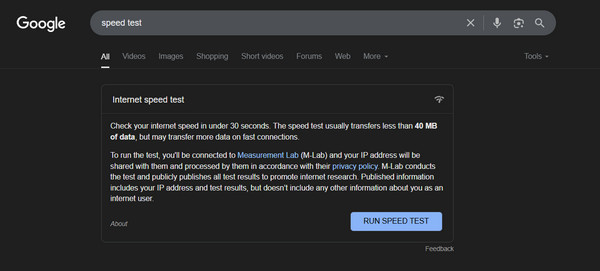
방법 2. 브라우저 캐시 지우기
시간이 지남에 따라 캐시된 파일과 쿠키가 손상되어 비디오 파일을 재생할 수 없는 등의 오류가 발생할 수 있습니다. 캐시를 삭제하면 브라우저 데이터가 새로 고쳐지고 로딩 문제가 해결될 수 있습니다. 캐시를 삭제하면 웹사이트에서 새로운 데이터가 다시 로드됩니다.
- 1. 선택한 브라우저인 Chrome에서 '세 개의 점' 아이콘을 입력하면 더 많은 옵션을 볼 수 있습니다.
- 2. '도구 더 보기'를 선택한 다음 '탐색 데이터 지우기'를 선택하세요.
- 3. 이 팝업에서 시간 범위를 "전체 기간"으로 설정하고 캐시와 쿠키에 대한 모든 상자를 체크하세요.
- 4. "데이터 지우기" 버튼을 클릭하세요.
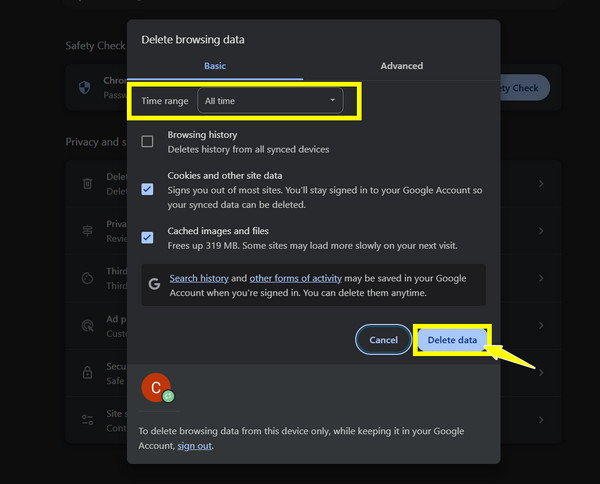
방법 3. 브라우저 설정 재설정
웹 브라우저 설정이 변경된 경우 오류 코드 102630을 유발하는 문제가 발생할 수 있습니다. 영상이 계속 멈추는 거 같아설정을 기본 상태로 재설정하면 저장된 비밀번호나 북마크에 영향을 주지 않고 잘못된 구성을 해결할 수 있습니다.
- 1. Chrome을 열고 모서리에 있는 "세 개의 점"을 클릭한 후 "설정"을 선택하세요.
- 2. 다음으로, 아래로 스크롤하여 왼쪽 메뉴에서 "설정 재설정"을 클릭하세요.
- 3. 그런 다음 "설정을 원래 기본값으로 복원"을 클릭하고 마지막으로 "설정 재설정"을 클릭하여 확인합니다.
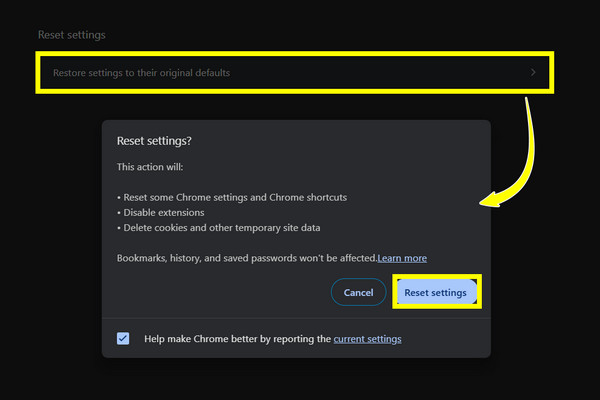
방법 4. 브라우저 업데이트
오래된 브라우저를 사용하면 최신 웹사이트 및 온라인 서비스와의 호환성 문제가 발생하여 오류 코드 102630이 발생할 수 있습니다. 오류를 방지하고 기기를 보호하며 더욱 원활한 브라우징 환경을 위해 브라우저를 최신 상태로 유지하세요.
- 1. Chrome에서 상단의 '세 개의 점' 아이콘을 클릭합니다.
- 2. '도움말'로 이동하여 'Google Chrome 정보'를 선택하세요.
- 3. 그러면 새로운 업데이트 확인이 자동으로 시작됩니다.
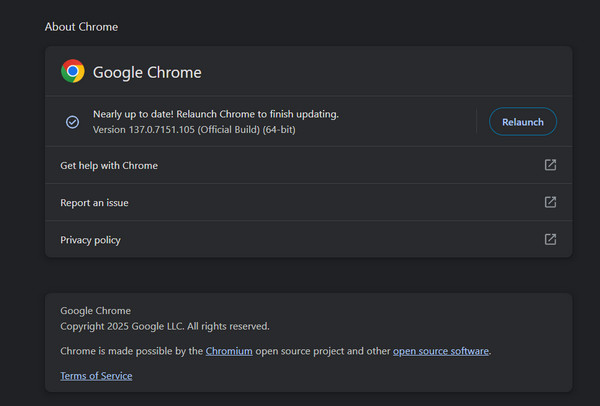
방법 5. 브라우저 확장 프로그램 비활성화
브라우저 확장 프로그램은 기능을 향상시키지만, 웹사이트의 작동 방식을 방해하여 오류 코드 102630을 발생시킬 수도 있습니다. 잘못된 확장 프로그램은 스크립트를 차단하거나 서버와의 통신을 방해할 수 있습니다.
- 1. Chrome 브라우저에서 '세 개의 점' 아이콘을 클릭한 후 '도구 더 보기'로 이동한 다음 '확장 프로그램'으로 이동합니다.
- 2. 이 페이지에서 문제가 있다고 생각되는 모든 확장 프로그램을 해제하세요.
- 3. 그렇지 않은 경우 "제거" 버튼을 클릭하여 완전히 제거하세요.
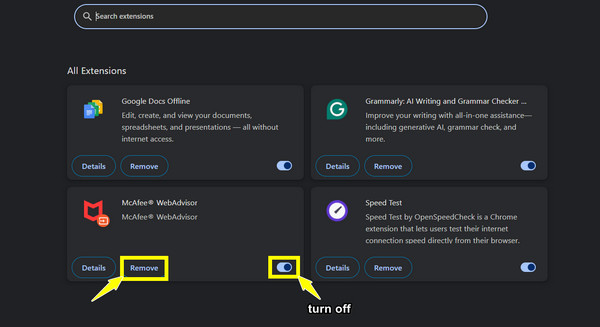
방법 6. 다른 브라우저로 전환
때로는 버그나 호환성 문제로 인해 브라우저 자체에서 문제가 발생하는 경우가 있습니다. 다른 브라우저로 전환하면 문제가 브라우저 관련인지 빠르게 확인할 수 있습니다. Chrome, Edge, Firefox, Safari와 같은 다른 브라우저를 사용해 보세요. 이러한 브라우저에는 102630 오류 코드 문제가 없을 수 있습니다.
- 1. 다른 브라우저를 열고 같은 웹사이트로 이동합니다.
- 2. 오류 코드 102630이 여전히 나타나는지 확인하세요. 그렇다면 해당 사이트에 이 브라우저를 사용해 보세요.
방법 7. 장치 다시 시작
컴퓨터를 다시 시작하면 브라우저 기능에 영향을 미치는 일시적인 문제를 많이 해결할 수 있으며, 이로 인해 오류 코드 102630이 발생할 수 있습니다. 컴퓨터를 다시 시작하면 메모리가 지워지고 인터넷 접속을 방해할 수 있는 백그라운드 프로세스가 일시 중지됩니다.
- 1. 먼저 열려 있는 작업과 파일을 저장합니다.
- 2. 그런 다음 실행 중인 모든 앱과 프로그램을 닫고 컴퓨터를 다시 시작하세요.
- 3. 그 후, 다시 웹사이트에 접속해 보세요.
결론
오류 코드 102630은 다른 재생 오류처럼 답답할 수 있지만, 몇 가지 간단한 해결책으로 문제를 해결할 수 있습니다. 인터넷 연결 확인부터 브라우저 설정 재설정까지, 이러한 방법들은 일반적으로 쉽게 따라 할 수 있으며 재생 오류의 숨겨진 원인을 해결할 수 있습니다. 하지만 표준 파일 복구 프로그램으로 해결되지 않고 파일이 손상된 경우, AnyRec Video Repair가 획기적인 해결책이 될 수 있습니다. 손상되었거나 재생할 수 없는 파일을 빠르고 쉽게 복구하여 고화질의 재생 가능한 형식으로 복원할 수 있습니다. 이 도구를 사용하면 오류 코드 102630 없이 다시 비디오를 즐길 수 있습니다.
안전한 다운로드
안전한 다운로드



